Applications importantes à maintenir à jour
Pour éviter certains risque d'infection, quelques règles simples à appliquer régulièrement.
- Maintenir votre Système à jour (Windows Update).
- Maintenir vos navigateurs à jour.
/http%3A%2F%2Fimg4.hostingpics.net%2Fpics%2F620230Attention3.jpg) n'oubliez pas de décocher la/les cases proposant toolbars, moteurs de recherches, nettoyeurs, etc.. ça ne sert à rien et la plus part du temps ça pose plus de problème que ça n'en résous!
n'oubliez pas de décocher la/les cases proposant toolbars, moteurs de recherches, nettoyeurs, etc.. ça ne sert à rien et la plus part du temps ça pose plus de problème que ça n'en résous!
- Adobe Flash Player : pour cela suivre les recommandations suivantes de Pierre13 (membre de l'équipe sécurité sur le forum Zebulon)
Téléchargement FLPU (FlashPlayerUpdate) de Pierre13
Outil de mise à jour Flash Player sans sponsor et permet de désinstaller/installer la dernière version de Flash Player. (Voir article sur le blog)
liens sans sponsor indésirable...
Pour installer/mettre à jour Flash Player ActiveX : Cliquer sur ce lien (Internet Explorer)
Pour installer/mettre à jour Flash Player Plugin : Cliquer sur ce lien (Autres navigateurs)
Pour Windows 8 / 8.1 / 10, Flash Player ActiveX est inclus dans Windows et se met à jour par Windows Update.
Flash Player est incorporé dans Internet Explorer en mode Windows Store et Bureau.
Vous pouvez également télécharger et installer la mise à jour la plus récente depuis les liens sur le topic original de Pierre13 :
Veillez à bien prendre la version (32 ou 64Bits) correspondant à votre version de Windows.
Tester la version Flash Player installé
-
Java : installer/mettre à jour Java sans sponsor indésirable (suivre les recommandations suivantes de Pierre13)
note: JavaUpdate n'est plus disponible au téléchargement
Outils de désinstallation de Java
Télécharger Java sur le site officiel
Si vous avez une version de Windows 64 bits, faudra installer les 2 versions (32 et 64Bits)
Une fois téléchargé, cliquer sur Démarrer =>> Exécuter
Cliquez sur Parcourir.
Rechercher le fichier qui vient d'être téléchargé (généralement dans le dossier Téléchargements)
Ajouter /s au bout comme sur la capture. (il y a un espace avant le /s)
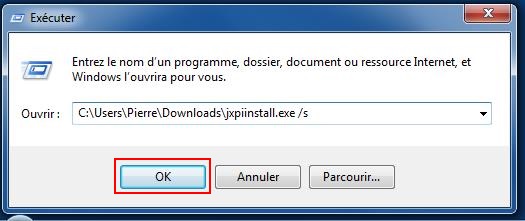
Cliquer sur Ok.
Accepter le message qui suit (UAC)
Java va alors s'installer...
Vous ne verrez rien...mais le sponsor ne sera pas installé.
Configuration de Java :
Cliquez sur Démarrer...puis sur Configurer Java.
Dans l'Onglet Sécurité: Cliquer sur la case Très élevé.
Dans l'Onglet Avancé: en bas, vérifier que la case indiquée est bien cochée.
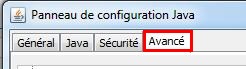
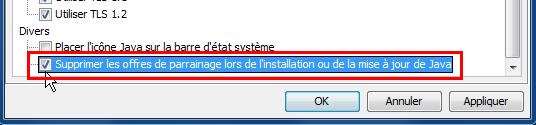
Autres réglages que vous pouvez effectuer :
Comme il faut toucher à la base de registre, je vous recommande de faire une sauvegarde préalable de la BDR et avant d'effectuer toute modification de celle ci.
Pour éviter les mauvaises manipulations du registre qui peuvent être catastrophiques Pierre13 a mis a disposition 2 fichiers .reg (version 32 et 64Bit)
Télécharger NONSponsorJAVAx86.reg
Télécharger NONSponsorJAVAx64.reg
Une fois téléchargé Cliquez avec le bouton droit de la souris sur le fichier .reg et cliquez sur la commande Fusionner.
Confirmez l'opération par Oui.
Cliquez sur OK.
Si jamais vous installez Java, les logiciels sponsorisés ne seront pas installés en même temps. Et si vous utilisez déjà Java, les logiciels sponsorisés ne vous seront plus proposés lors des mises à jour.
- Adobe Reader : Fermer tout les programmes en cours
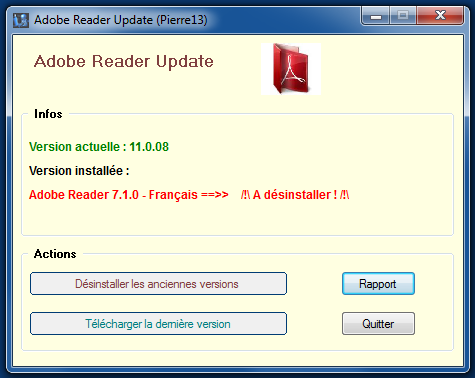
Télécharger AdobeReaderUpdate de Pierre13
Sous XP, double cliquer sur le fichier pour le lancer.
Sous les autres versions de Windows, faire un clic droit sur le fichier et choisir Exécuter en tant qu'administrateur.
- Votre pare-feu vous demandera si vous accepter la connexion.Accepter.
- Le programme va commencer par vérifier si Adobe Reader est installé ou pas.
- Un message vous avertira si il est déjà installé.
- Dans le cas contraire, un message vous proposera si vous voulez installer la dernière version. (vous pouvez refuser)
- Si une ancienne version est installée, accepter l'installation.L'ancienne version sera désinstallée avant l'installation de la nouvelle.
- Un rapport s'affichera à la fin.
- Poster le contenu de ce rapport si celui ci vous est demandé lors d'une désinfection
Sachez qu'il y a plus léger qu'Adobe Reader:

